
Cómo formatear una unidad flash en Mac OS: Métodos Top-4
En este artículo aprenderá sobre formas de formatear tarjetas Flash en un dispositivo Mac.
Navegación
- ¿Cuáles son los principios básicos de formato en Mac OS?
- ¿Cómo formatear las unidades flash a través de la utilidad de disco?
- Método 1. ¿Cómo reflejar una unidad flash USB para dispositivos Mac?
- Método 2. ¿Cómo traducir el formato de accionamiento en grasa y exfat?
- Método 3. Cómo formatear una unidad flash en formato NTFS
- Método 4. ¿Cómo dividir la unidad flash USB en varias secciones (discos)?
- Video: ¿Cómo formatear una unidad flash en una Mac?
La mayoría de los usuarios se enfrentan a un problema en el que no pueden ser posibles para formatear la unidad flash en la Mac.
Todavía vale la pena señalarQue la mayoría de este tipo de problemas provienen de los usuarios que con mayor frecuencia trabajan y usan el sistema operativo Windows, pero para alguna posibilidad o necesidad, decidieron usar el dispositivo Mac.
En este sentido, casi todos los usuarios de Windows que saben cómo formatear una unidad flash USB, tomen en servicio la misma forma de formatear una unidad flash en un dispositivo Mac, pero, naturalmente, este método no pasará allí.
Por lo tanto, en el artículo de hoy le diremos cómo formatear la unidad flash en la Mac, y está diseñada no tanto para los antiguos usuarios de Windows, como para principiantes que han comprado un dispositivo con el sistema operativo Mac desde una semana.

Inmediatamente me gustaría complacerlo con el hecho de que el sistema Mac permite no solo formatear, sino que implica otras posibilidades, una de las cuales es transferir información de Mac a otros sistemas operativos como Linux y Windows.
¿Cuáles son los principios básicos de formato en Mac OS?
Por supuesto, ir a trabajar en el nuevo sistema es lo mismo que cambiar el dispositivo Android para el dispositivo con el sistema operativo iOS. Por lo tanto, la mayoría de los principiantes que acaban de comenzar a usar Mac OS, pero al mismo tiempo tenían una gran experiencia en el sistema de Windows, todavía no se vuelve claro de inmediato cómo formatear la unidad flash.
Aunque, hablando con anticipación, es tan primitivo que incluso un niño puede manejarlo, ya que todo es necesario para usar Utilidad de disco.
¿Cómo formatear las unidades flash a través de la utilidad de disco?
Vale la pena señalarque el programa tiene una serie de ventajas y oportunidades, pero solo necesitamos formatear la unidad flash.
Por lo tanto, para formatear su unidad flash USB en Mac OS, solo necesita seguir nuestras instrucciones:
- En primer lugar, solo necesita insertar su unidad flash en la interfaz USB que desea formatear.
- Entonces necesitas abrir la aplicación "Descubridor"que es un conductor similar, como en Windows
- Después de eso necesitas abrir "Aplicaciones"
- Ahora debes presionar el icono "Servicios públicos"
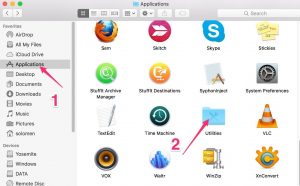
- Después de estas acciones, verá una ventana en la pantalla en la que habrá una lista de aplicaciones, pero a partir de ella debe elegir solo una aplicación, a saber, "Utilidad de disco"
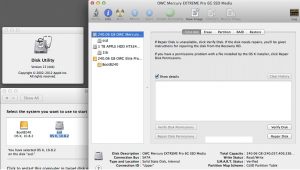
- Ahora que la aplicación (panel) abre en su pantalla) "Discorar utilidad", deberá encontrar su dispositivo USB allí, es decir, una unidad flash, y luego hacer clic en él y seleccionar la pestaña "Borrar"
¡Ten cuidado! Al formatear la unidad flash, asegúrese de elegir el formato "Mac OS extendido".
Vale la pena señalarque en las versiones antiguas del sistema operativo Mac OS, solo puede formatear esa unidad flash que el sistema en sí mismo puede leer.
- Una vez formateado su unidad, puede notar que el porcentaje de llenado de memoria ha disminuido, como resultado de las cuales puede realizar otras acciones con su unidad flash.
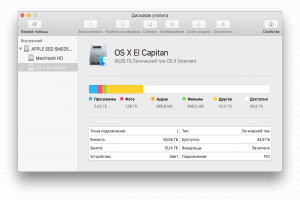
¡Importante! Toda la unidad, incluidas las unidades flash que se formatearon en el dispositivo Mac, no funcionarán en los sistemas Windows y Linux en el futuro. Por lo tanto, para trabajar con ellos en Windows y Linus, deberá transferirlos al formato apropiado, es decir, Gordo, Fat32 o NTFS.
Método 1. ¿Cómo reflejar una unidad flash USB para dispositivos Mac?
Para cambiar el formato en la unidad flash, solo necesita seguir nuestras instrucciones:
- En primer lugar, debe abrir la aplicación "Utilidad de disco".
- Después de eso, debe elegir su dispositivo o unidad, y luego haga clic en la pestaña "Borrar".
- Ahora en la ventana de la ventana "Borrar" Notará la presencia de parámetros de formato adicionales que se pueden cambiar, pero elegimos un formato "Mac OS extendido"y luego confirme sus acciones presionando el botón "Borrar."
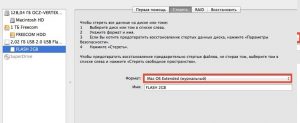
Método 2. ¿Cómo traducir el formato de accionamiento en grasa y exfat?
La utilidad de disco en el sistema operativo Mac OS es muy extensa, en relación con la cual puede cambiar fácilmente el formato en su unidad flash para que pueda leer dispositivos que funcionan en los sistemas operativos de Windows y Linux.
Para cambiar el formato en la unidad flash, solo necesita seguir nuestras instrucciones:
- En primer lugar, debe abrir la aplicación "Utilidad de disco".
- Después de eso, debe elegir su dispositivo o unidad, y luego haga clic en la pestaña "Borrar."
- Ahora en la ventana de la ventana "Borrar" Notará la presencia de parámetros de formato adicionales que se pueden cambiar, pero debemos cambiar el formato a "MS-DOS (grasa)" o "Exfat"y luego confirme sus acciones presionando el botón "Borrar."
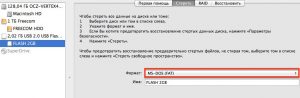
¡Importante! El formato exfat no admite El trabajo de los archivos multimedia, es decir, música, video e imágenes, como resultado de los cuales eligen el formato que necesita. Pero aún así, este formato es el más universal, ya que es compatible como en Windows, y en Mac OS.
Método 3. Cómo formatear una unidad flash en formato NTFS
La desventaja más significativa del formato de grasa es la incapacidad de usar archivos, cuyo tamaño excede 4 GB. Por lo tanto, si usa su unidad para descargar juegos, almacenar videos y otras cosas, entonces debe elegir el formato NTFS, que es mucho más prometedor y conveniente para este propósito.
Al mismo tiempo, incluso este formato está en la lista de aplicaciones "Discorar utilidad".
Para formatear la unidad flash USB en el formato NTFS, debe adherirse a nuestras instrucciones y acciones:
- En primer lugar, solo necesita descargar uno de los controladores NTFS Paragon o NTFS Seagate.
- Luego debe instalarlo en su dispositivo Mac.
- Después de instalar el controlador, vuelva a cargar su "Maka"Para que todos los cambios en él entran en vigor.
- Ahora necesita insertar una unidad flash USB en la interfaz USB.
- Cuando la unidad flash fue determinada por la "amapola", debe abrir la aplicación "Utilidad de disco".
- Luego necesita encontrar sus unidades en esta aplicación y hacer clic en ella, y luego hacer clic en la pestaña "Borrar"donde en parámetros adicionales necesita elegir un formato "Windows NT Files System".
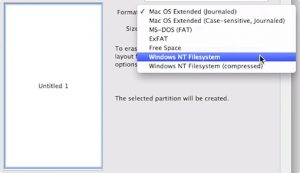
Método 4. ¿Cómo dividir la unidad flash USB en varias secciones (discos)?
Una opción bastante notable es este método, que es que una unidad flash o una unidad se puede dividir en dos partes, una parte tendrá un formato NTFS y la otra parte será un formato para los dispositivos MAC. Al mismo tiempo, la unidad flash se volverá universal y comenzará a leer, tanto en una amapola como en una PC, y por supuesto en un dispositivo de TV.
- Por lo tanto, para dividir la unidad flash USB en 2 secciones, debe ir a la pestaña "Sección de disco"donde necesitará configurar los parámetros para la primera y segunda sección.
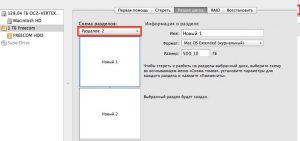
¡Sobre esto probablemente terminaremos nuestro artículo!
Le deseamos buena suerte!
